Guide d’utilisation de l’Apple TV
- Bienvenue
- Nouveautés de tvOS 16
-
-
- Télécommande Siri Remote en un coup d’œil
- Parcourir le contenu de l’Apple TV
- Contrôler le contenu en cours de lecture
- Régler l’audio
- Activer Siri
- Ouvrir le Centre de contrôle
- Saisir du texte
- Basculer rapidement entre les apps
- Mettre l’Apple TV en veille ou la réactiver
- Contrôler la sensibilité de la surface tactile
- Recharger la télécommande Siri Remote
- Reconnecter la télécommande Siri Remote
- Utiliser le Centre de contrôle tvOS
- Regarder du contenu à plusieurs avec SharePlay
- Utiliser des économiseurs d’écran
- Personnaliser l’écran d’accueil
- Utiliser le Centre de contrôle iOS ou iPadOS
-
- Utiliser l’app Recherche
-
- Limiter l’accès à du contenu
- Modifier les réglages de confidentialité
- Gérer le stockage
- Partager l’Apple TV
- Partage familial
- Modifier les réglages audio et vidéo
- Connecter des appareils Bluetooth
- Définir des notifications
- Configurer le bouton TV
- Utiliser le clavier iOS ou iPadOS
- Contrôler votre téléviseur et le volume
- Utiliser d’autres télécommandes
- Utiliser l’Apple TV comme affichage de salle de conférence
- Modifier les réglages réseau
- Modifier la langue ou la région
-
- Fonctionnalités d’accessibilité
- Utiliser Zoom pour agrandir
- Utiliser Survol de texte pour afficher un texte agrandi
- Réduire les animations
- Utiliser les descriptions audio
- Parcourir le contenu de l’Apple TV en touchant
- Configurer les commandes des AirPods
- Régler les commandes d’écoute
- Écrire à Siri au lieu de lui parler
- Ajouter un raccourci d’accessibilité
-
- Informations importantes concernant la sécurité
- Informations importantes concernant la manipulation
- Site d’assistance de l’Apple TV
- Déclaration de conformité de la FCC
- Déclaration de conformité avec la réglementation d’ISDE Canada
- Informations concernant l’élimination et le recyclage
- Déclaration de conformité ENERGY STAR
- Apple et l’environnement
- Copyright
Rechercher dans l’app Apple TV
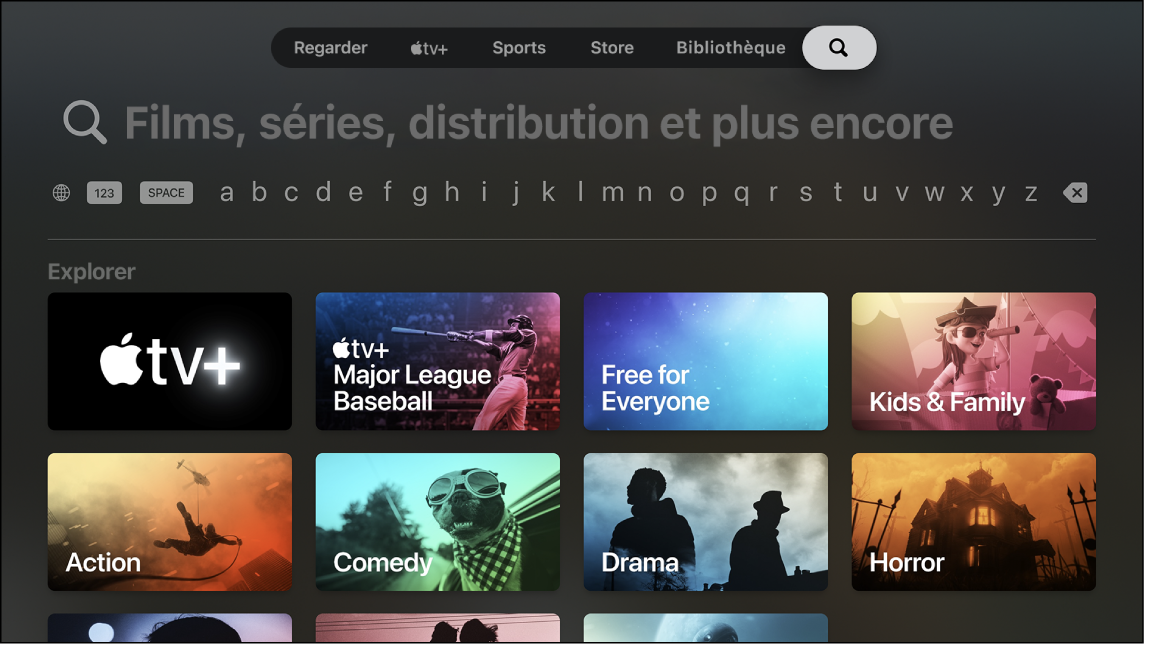
L’écran Rechercher de l’app Apple TV ![]() vous permet de trouver des séries TV et des films par titre ou par membre de la distribution ou de l’équipe technique.
vous permet de trouver des séries TV et des films par titre ou par membre de la distribution ou de l’équipe technique.
Rechercher des éléments dans l’app Apple TV
Ouvrez l’app Apple TV
 sur l’Apple TV.
sur l’Apple TV.Dans la barre des menus, naviguez jusqu’à Rechercher
 , puis effectuez l’une des opérations suivantes :
, puis effectuez l’une des opérations suivantes :Parcourez les éléments apparaissant dans les catégories tendance.
Saisissez un terme de recherche dans le champ.
Astuce : pour dicter du texte au lieu de le saisir, appuyez sur le bouton Siri
 de la télécommande Siri Remote et maintenez votre doigt enfoncé, puis parlez. Pour en savoir plus, consultez la rubrique Utiliser la dictée Siri sur l’Apple TV.
de la télécommande Siri Remote et maintenez votre doigt enfoncé, puis parlez. Pour en savoir plus, consultez la rubrique Utiliser la dictée Siri sur l’Apple TV.
Sélectionnez un élément pour afficher son classement, ses descriptions et les informations relatives à l’achat ou à la location.
Vous pouvez également utiliser Siri pour lancer une recherche à tout moment. Consultez la rubrique Rechercher du contenu et des apps sur l’Apple TV.
